خلاف هو تطبيق تم تطويره بحيث يمكن للاعبين التواصل بسهولة أثناء ألعابهم عبر الإنترنت. من هناك يمكن الدردشة بالصوت أو الرسائل ، لذا تصبح أداة تواصل جيدة. ومع ذلك ، إذا قمنا بتثبيته ، لكننا نفضل عمل بديل آخر ، فقد نرغب في إلغاء تثبيته. من الناحية النظرية ، يمكن القيام بهذا الأمر بسهولة من لوحة التحكم. ومع ذلك ، قد يحدث أنه بعد ذلك يترك مخلفات ، لذلك إذا أردنا القضاء عليه تمامًا ، فإننا نوضح لك كيف يمكننا القيام بذلك.
عندما نقوم بإلغاء تثبيت التطبيق بالطريقة التقليدية ، فإنه يختفي من قائمة البرامج المثبتة على الرغم من عدم حذف جميع ملفات النظام ، لذلك تظل كمخلفات لن نحتاج إليها ونريد بالتأكيد التخلص منها تمامًا.
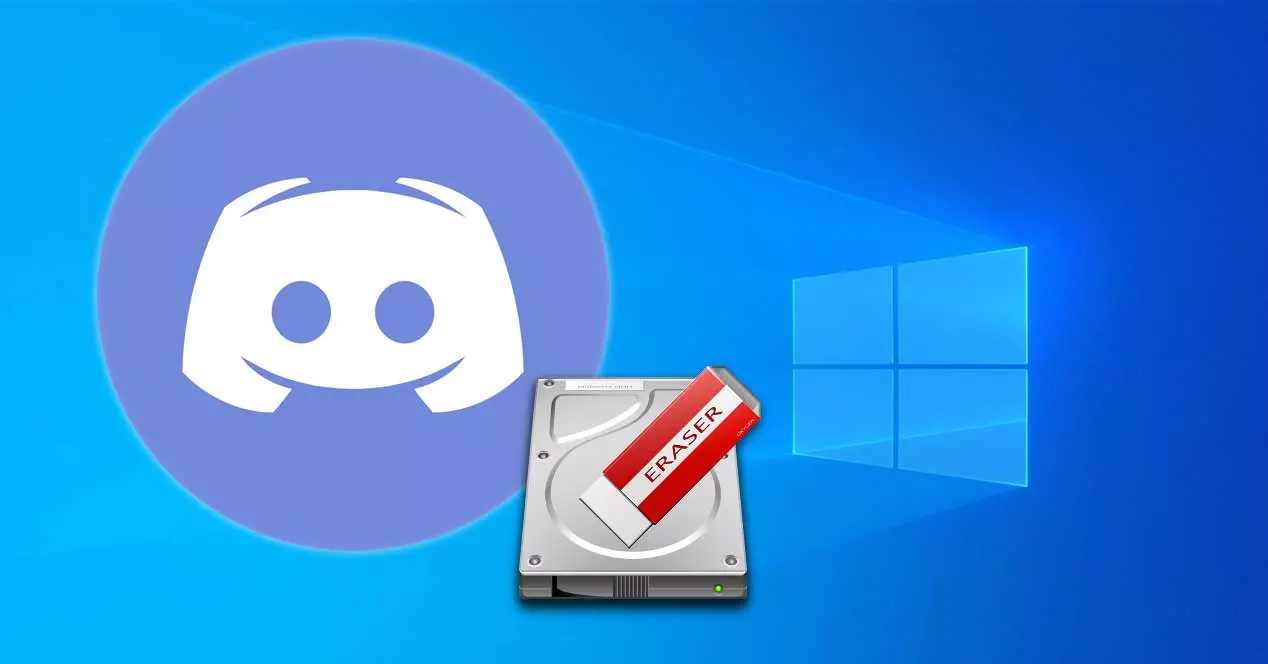
لماذا لا يمكن حذف Discord
على الرغم من أنه قد يكون برنامجًا مفيدًا ، فقد قررنا ذلك قم بإلغاء تثبيت Discord من جهاز الكمبيوتر الخاص بنا . على الرغم من أنه قد يبدو أننا قد أزلناها تمامًا ، إلا أن الحقيقة هي أن الملفات والمجلدات قد تكون مخفية في مواقع قد تكون غير معروفة لنا. وهذا هو أنه على الرغم من حذفنا البرنامج من قائمة البرامج ، إلا أن الحقيقة هي أنه قد يكون هناك بقايا في مجلداته ومفاتيح التسجيل الخاصة به.
هذا هو السبب في أنه لا يكفي مجرد حذفه باستخدام أدوات التكوين أو لوحة التحكم ، ولكن يجب علينا أيضًا حذف مجلد ذاكرة التخزين المؤقت ومفتاح التسجيل الخاص به يدويًا. يمكننا القيام بكل هذا من خلال الأدوات المختلفة التي يوفرها مایکروسافت يتيح لنا نظام التشغيل. وبالمثل ، من الممكن استخدام تطبيقات الطرف الثالث المسؤولة عن تنفيذ إزالة كاملة لأي برنامج قمنا بتثبيته ، حتى الأكثر تمردًا ، دون ترك أي نوع من التتبع.
خطوات إزالة 100٪ من Windows
بعد ذلك ، سوف نعرض لك الخطوات المختلفة التي يمكننا اتخاذها للتأكد من أن Discord غير مثبت على نظامنا ولا يترك أي أثر لملفاته.
أغلق العملية
هذا التطبيق يعمل في الخلفية ، لذلك قبل إلغاء تثبيته يجب علينا إنهاء عمليتها ، شيء يجب أن نفعله من Windows مهمة مدير . هنا يمكننا الوصول عن طريق الضغط على اختصار لوحة المفاتيح "Ctrl + Alt + Del". بعد ذلك ، نتحقق من أن عملية Discord تعمل في الخلفية. في هذه الحالة ، انقر فوقه ثم انقر فوق الزر "إنهاء العملية". في حال وجدنا أكثر من عملية واحدة ، يجب أن ننهيها واحدة تلو الأخرى.
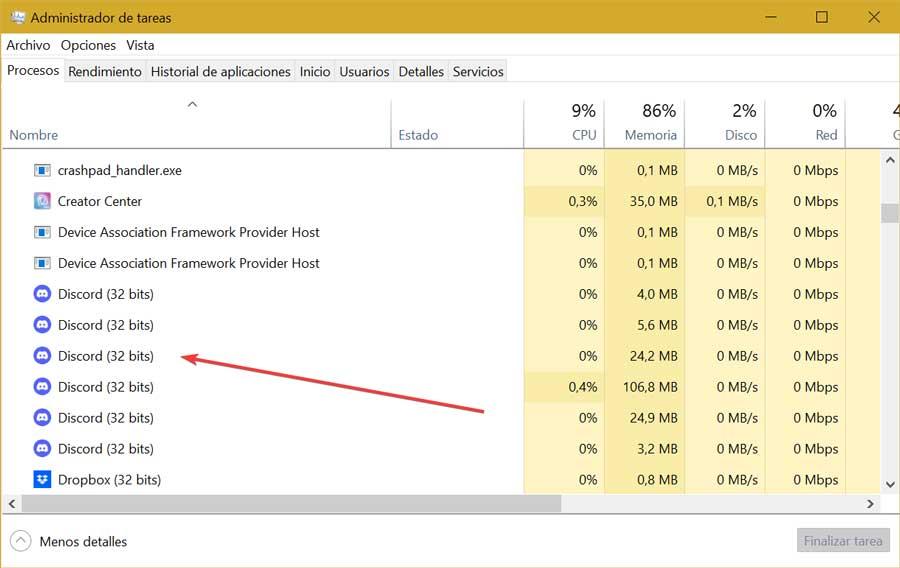
قم بإلغاء تثبيت البرنامج
لإلغاء تثبيت البرنامج بالطريقة المعتادة ، يجب أن نقوم بذلك من لوحة التحكم أو من قسم إعدادات Windows.
من أكثر الطرق التقليدية لمسح أي تطبيق غير مرغوب فيه استخدم لوحة التحكم . للقيام بذلك نكتب لوحة التحكم في مربع البحث في قائمة ابدأ وننفذها. لاحقًا ، في قسم "البرامج" ، انقر فوق "إزالة تثبيت برنامج". سيؤدي هذا إلى فتح نافذة جديدة بها جميع البرامج المثبتة. علينا فقط تحديد موقع Discord ، والنقر عليه بالزر الأيمن والنقر فوق "إلغاء التثبيت".
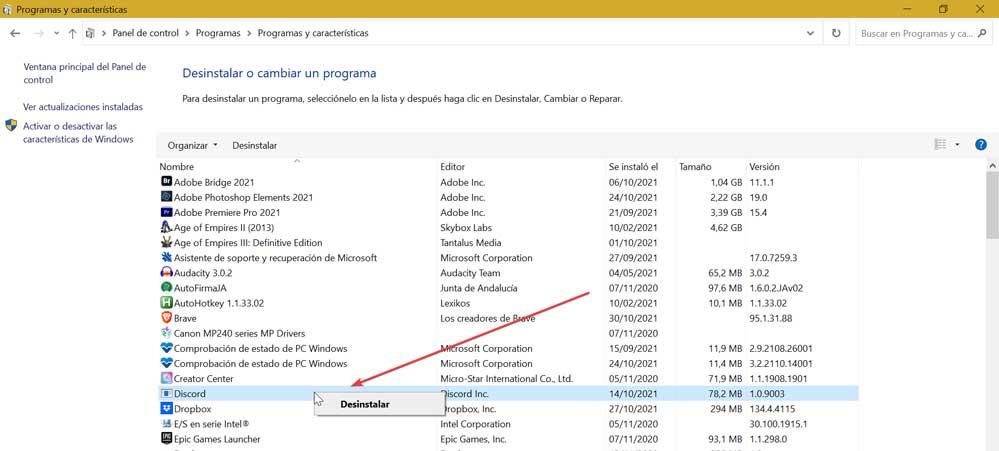
يمكننا أيضًا إلغاء تثبيته من قائمة الإعدادات ، والذي يمكننا الوصول إليه عن طريق الضغط على اختصار Windows + I. لاحقًا ، نضغط على قسم "التطبيقات". في النافذة التالية نقوم بالتمرير خلال الجزء السفلي حتى نحدد مكان التطبيق. انقر فوقه ثم انقر فوق الزر "إلغاء التثبيت". الآن علينا فقط انتظار انتهاء العملية حتى يتم حذفها من القائمة.
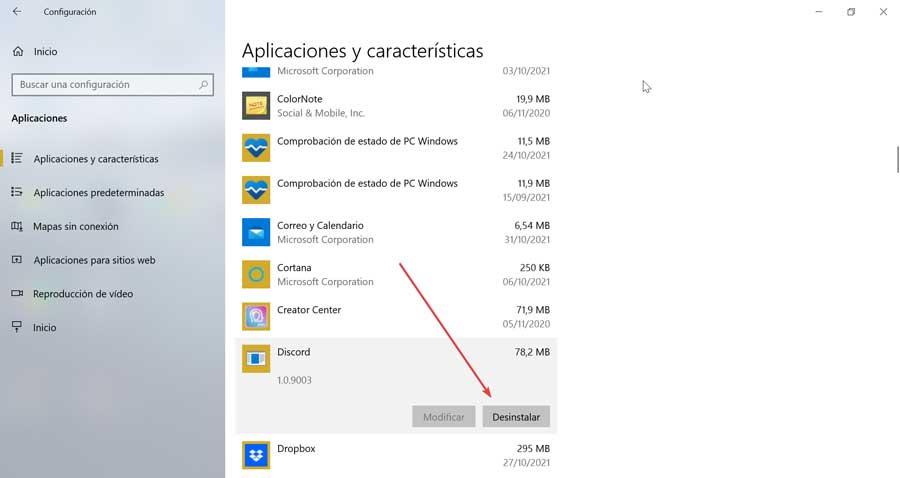
احذف ذاكرة التخزين المؤقت
بمجرد إلغاء تثبيته ، يجب أن نتأكد أيضًا من حذف ذاكرة التخزين المؤقت للتطبيق عن طريق حذفها ملف مستكشف مجلد. للقيام بذلك ، نقوم بتنفيذ اختصار لوحة المفاتيح "Windows + R" وتشغيل الأمر "تنفيذ". هنا يجب أن نكتب ٪ معلومات التطبيق٪ وانقر فوق "موافق". سيؤدي هذا إلى ظهور مجلد "Roaming" على نظامنا ، حيث يجب علينا البحث عن مجلد Discord ، ووضع علامة عليه والضغط على الزر حذف مفتاح على لوحة المفاتيح لحذفه.
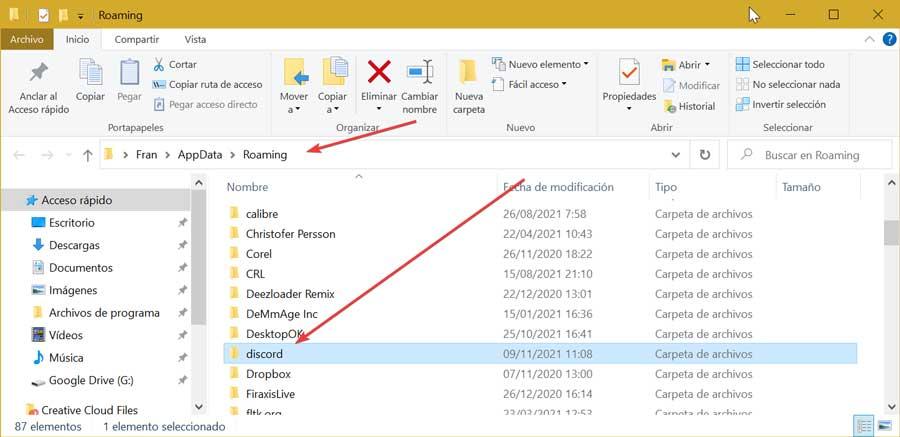
بعد ذلك ، نقوم بتشغيل الأمر Run مرة أخرى ، والآن نكتب ٪ LocalAppData٪ وانقر فوق "موافق" ، حتى يتم فتح المجلد "محلي". مرة أخرى ، نبحث عن مجلد Discord ، ونضع علامة عليه واضغط على ملف حذف مفتاح لحذفه. الآن علينا فقط إعادة تشغيل جهاز الكمبيوتر الخاص بنا والتحقق من عدم وجود ملفات متبقية.
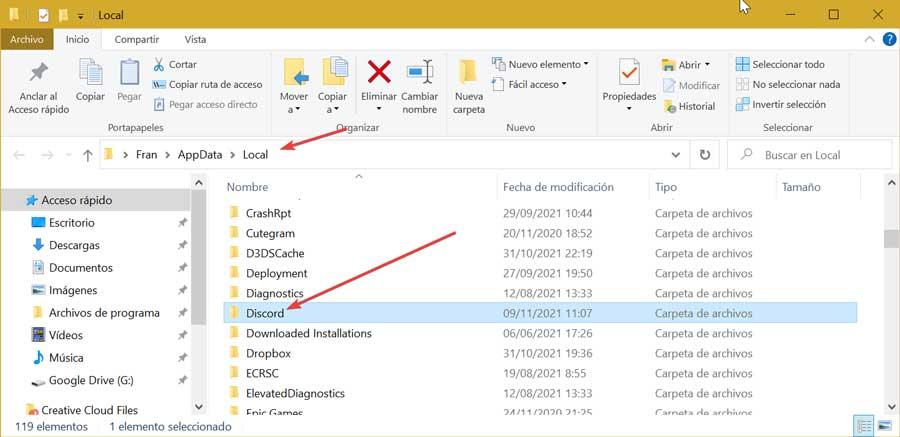
احذف مفتاح التسجيل
بمجرد حذف ذاكرة التخزين المؤقت الخاصة به ، يجب علينا الآن احذف كل ملفات مفاتيح الخلاف من السجل الخاص به. سيؤدي ذلك إلى التخلص تمامًا من جميع المخلفات التي قد يتركها التطبيق على جهاز الكمبيوتر الخاص بنا. هذا شيء يجب علينا القيام به من "محرر تسجيل Windows" مع اتخاذ الاحتياطات اللازمة ، نظرًا لأن أي إجراء غير مرغوب فيه قد يؤدي إلى حدوث مشكلات في أداء النظام. لهذا السبب يجب أن يتم تنفيذها تحت مسؤولية كل مستخدم.
للقيام بذلك ، يجب تشغيل الأمر "تنفيذ" بالضغط على اختصار لوحة المفاتيح "Windows + R" ، نكتب رجديت وانقر فوق "موافق". سيكون أول شيء هو إنشاء نسخة من السجل ، والتي من أجلها نضغط على "ملف" و "تصدير". لاحقًا نحدد "كل شيء في نطاق التصدير" ، ونعطيه اسمًا وتنسيق .reg وننقر على "حفظ". بعد ذلك ، يجب أن ننتقل إلى المسار التالي:
HKEY_CURRENT_USER / Software / Discord
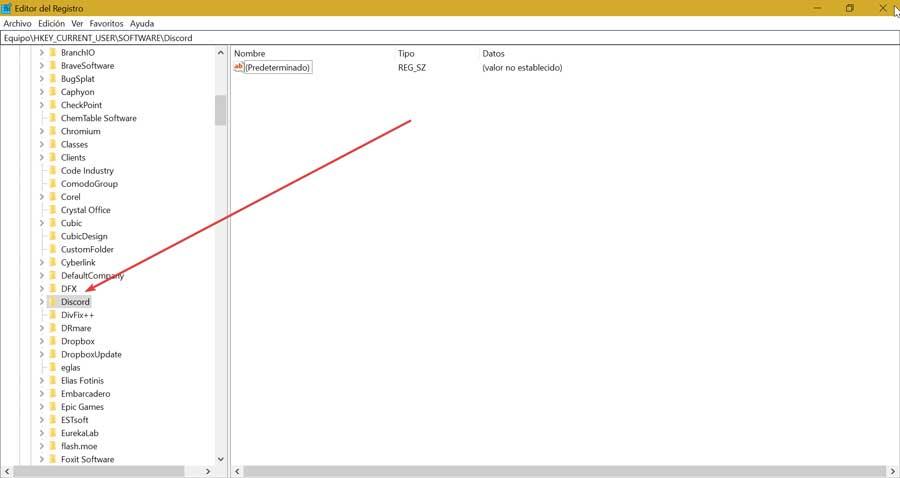
بمجرد تحديد الموقع ، نضغط بزر الماوس الأيمن على المجلد ونختار "حذف" . أخيرًا ، نغلق المحرر وأعد تشغيل الكمبيوتر.
استخدم تطبيقات الطرف الثالث
إذا أردنا تجنب كل هذه الخطوات التي يجب أن ننفذها من أدوات Windows الخاصة ، فيمكننا أيضًا اختيار التطبيقات التي طورتها جهات خارجية لإزالة أي برنامج تمامًا دون ترك أي أثر.
HiBit Uninstaller
باستخدام هذا البرنامج ، سنتمكن من تتبع جميع التطبيقات التي قمنا بتثبيتها على جهاز الكمبيوتر الخاص بنا. سيكون مفيدًا جدًا لتنظيف تلك البرامج التي لن نحتاجها ونريد إلغاء تثبيتها تمامًا. وهو أن هذا البرنامج مسؤول عن إزالة أي تطبيق مثبت فقط ، ولكنه يزيل أيضًا التعديلات التي تم إجراؤها في سجل Windows ، وكذلك أي ملف أو مجلد متعلق بالبرنامج نفسه.
أفضل للجميع ، HiBit إلغاء التثبيت هو برنامج مجاني وله نسخة محمولة ، لذا فهو لا يتطلب التثبيت ويمكن تشغيله من جهاز تخزين داخلي. يمكننا تنزيله من موقع المطور.
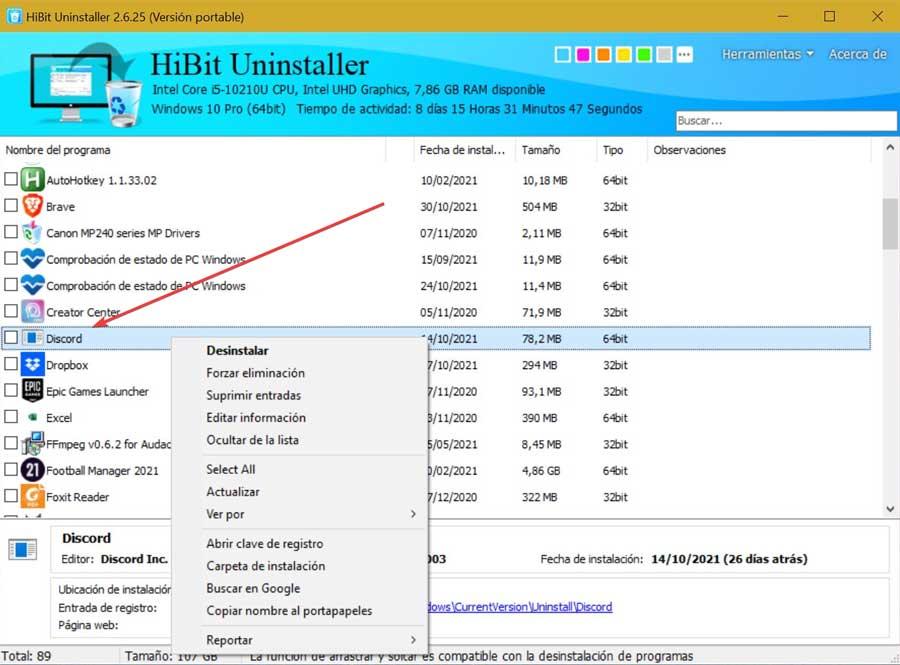
الحكمة برنامج إلغاء التثبيت
باستخدام هذه الأداة المفيدة ، يمكننا إلغاء تثبيت جميع أنواع البرامج في Windows بسرعة وبدون تعقيدات. يحتوي على محرك مسح مدمج قادر على إزالة جميع أنواع الملفات والمجلدات وعناصر التسجيل التي قد تظل نفايات بمجرد إزالة البرنامج. وبهذه الطريقة يضمنون لنا إزالة جميع بيانات وملفات البرنامج من القرص الصلب الخاص بنا.
كما أن لديها وضع إلغاء التثبيت الإجباري ، والذي يستهدف تلك التطبيقات الأكثر تمردًا التي ترفض مغادرة جهاز الكمبيوتر الخاص بنا. برنامج Wise Uninstaller هو تطبيق مجاني ومحمول ، حتى نتمكن من تشغيله من أي جهاز تخزين خارجي مثل pendrive أو القرص الصلب على أي جهاز كمبيوتر. يمكننا تنزيله من هذا الرابط إلى موقعه الرسمي على الإنترنت .
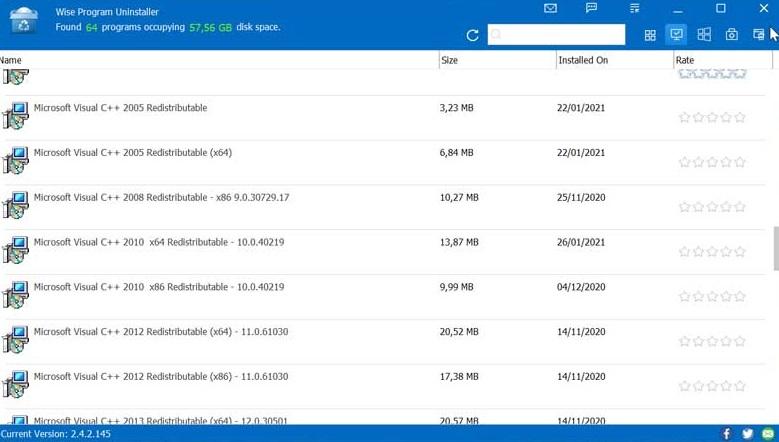
مع كل هذا ، لن يكون هناك أثر لـ Discord على جهاز الكمبيوتر.
